バイク仲間の某ALPHA君(以下アルピー)がグリングリンの弟子にしてくれと言ってきた。 え"〜、これ以上ライバルが増えるのは避けたいなぁ〜、それに世の中には俺なんかよりももっともっと凄い人がいっぱい居るのにぃ〜と思いつつ、自分自身も先達から教えを乞うてきたわけなので、ここはひとつ僭越ながら講義してみようと思うに至ったわけです。
| 免責事項 以下は、ネット等で知り得た知識に自分の経験を加味したものです。 従ってこれが正しいと主張するものではありません。 正解はこれだボケ! と言うツッコミは優し目にお願いします。 |
頼まれもしないのに勝手に講義をたれる第三弾は、パノラマムービーのステッチング。![]()
作品No.200901251310
それでは、今回はpanoramaniaバージョン1.8時代の作品を例に話を進める。 ちなみに、この時代のカメラはCOOLPIX8800+FC-E9。 雲台はもちろんNN5。
で、作品を制作するために撮影したのがこの周囲4枚+天面+底面の計6枚。
(底面はすでにフォトショで三脚を消した状態)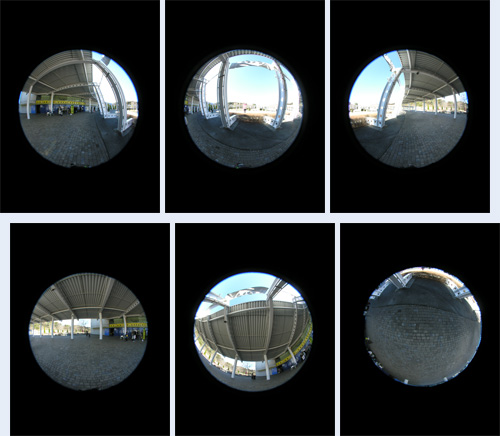
ちなみに、自分がpanoramaniaバージョン1.8から2.0にステップアップする際、なぜ一眼用レンズをこのような円周魚眼ぢゃなく対角魚眼にしたか? それは、撮影枚数は周囲4枚と少なくて済むが、円周魚眼はこの通り大なり小なりフレーム内に余白ができてしまうから。 なんか勿体ないぢゃない・・・。 そんなわけで、フレーム内全てを使い切る対角魚眼を選んだのですよ。
こうして無事撮影し終わり底面の加工も済んだ素材をステッチアプリ(自分の場合はPTGui)に流し込むわけですが、そもそもステッチアプリとはなんぞや? ステッチとは「縫う」って意味があるんですが、その名の通り各写真を縫いつけて1枚にしてくれるわけです。 世の中にはPTGuiの他にも様々なステッチアプリがあるようですが、このPTGuiの評判が一番良さげだったので、自分はこれを選んだのですよ。
さて、読み込んだ各写真をPTGuiがどうやって縫い合わせるのか?
なんかね、それぞれの写真をまず一次加工してるっぽいんですよ。 どうも、魚眼データを標準レンズで撮ったかのように一次加工してるっぽい。 こんな感じで。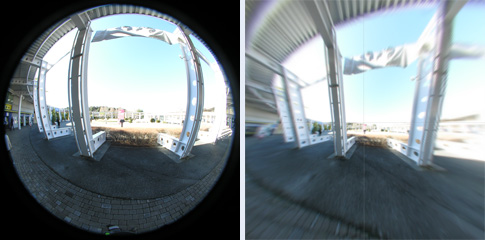
例えば、本来真っ直ぐな柱が元素材の写真では魚眼特有のくせで湾曲して写ってます。 それが、PTGui内の一次加工後では標準レンズで撮ったかのように真っ直ぐに直ってます。 その一次加工の際にPTGuiが参考にするのが、写真データに格納されているExifデータ。 そのExifデータから、この写真は何mmのレンズで撮影されているっぽいからこんな感じで引き延ばし、ってな風に一次加工してっるぽいんですよ。
そうしてから、隣り合う写真の重なる部分を自動で見つけて勝手に縫い合わせてくれるんですよ。 もちろん気に入らない場合は、自分でこことここを重ねろって指示も出せます。 なお、その辺のPTGuiの詳しい使い方に関しては、QTVR Diaryさんで「PTGui」と検索した方が建設的でより近道だと思いますので、ひとつよしなに。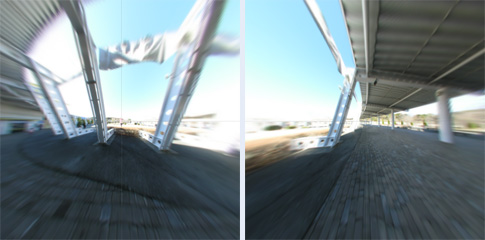
そんなこんなで、6枚を縫い合わせた結果がこちら。
ところが、よ〜く見てみると一部不具合が・・・。
これは、縫い合わせ位置が不幸にもハタハタと風ではためく旗の部分に掛かってしまったから。 でも大丈夫。 PTGuiはそんな時のために、各写真データの最終加工済データを、各写真ごとにフォトショのレイヤー構造で吐き出してくれるから。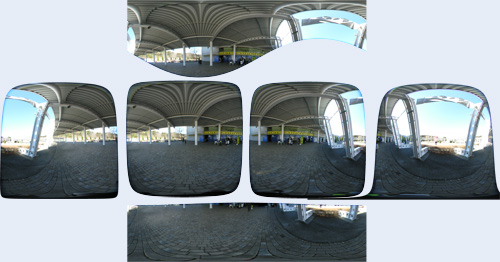
なので、何か不具合があった場合の最終調整はフォトショで。 各レイヤーの中から具合の良い奴を持ってきて不具合をシコシコと修正するわけですよ。
こうやってやっと1枚のパノラマ画像が完成したわけですよ。 ではこのパノラマ画像をどうやってパノラマムービーにするか? PTGui単体でもパノラマムービーを出力できるわけですが、フォーマットとしてはQuickTimeオンリー。 Macユーザーとしてはそれで何の問題もないんだけど、しょうがない、WinユーザーのためにもここはひとつQuickTimeよりもチッとばかし普及しているっぽいFlash形式でムービーにしてやろうぢゃないか、と。
まっ、その辺のお話しはまたいずれ。
以上、僭越ながらパノラマニア養成講座でした。